Организация снимков в Фотоальбоме Wix
4 мин.
Каждый созданный фотоальбом состоит из обложки и галерей альбома. В галереях альбомов отображаются фотографии ваших альбомов. Вы можете добавить больше галерей, чтобы разделить их по темам. При этом вы можете реорганизовать их в любой момент.
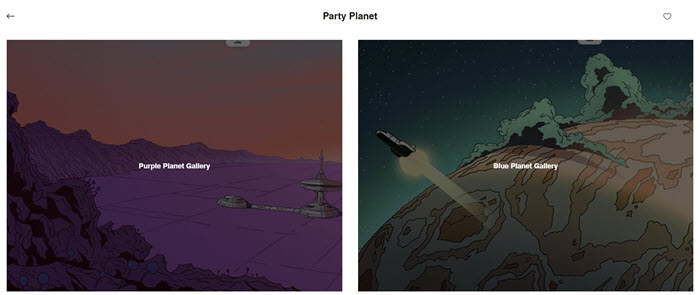
Как структурировать галереи альбома
Вы можете организовать галереи альбома по своему усмотрению: добавляйте новые галереи, меняйте порядок, переименовывайте и дублируйте их.
Чтобы организовать галереи альбома:
- Перейдите во вкладку Мои альбомы в панели управления сайтом.
- Нажмите Редактировать рядом с соответствующим альбомом.
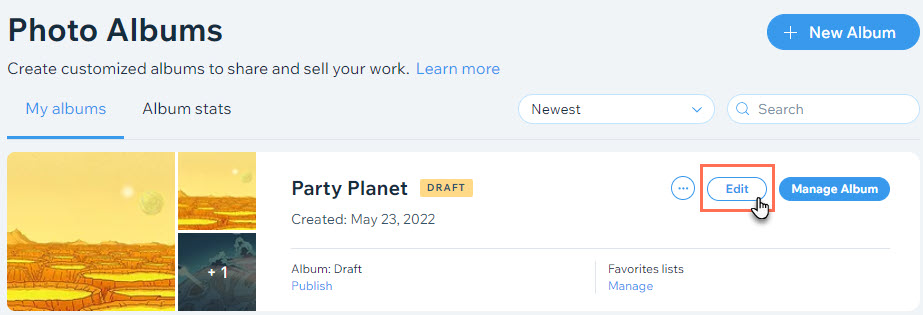
- Организуйте свой альбом, используя следующие параметры:
- Добавить галерею: нажмите + Добавить галерею слева.
- Изменить порядок галерей: нажмите на значок Изменить порядок
 слева от нужной галереи и перетащите ее вверх или вниз по списку.
слева от нужной галереи и перетащите ее вверх или вниз по списку. - Переименовать галерею:
- Нажмите на значок Другие действия
 над галереей и нажмите Переименовать.
над галереей и нажмите Переименовать. - Введите новое название галереи и нажмите Сохранить.
- Нажмите на значок Другие действия
- Дублировать галерею: нажмите на значок Другие действия
 над галереей и нажмите Дубликат.
над галереей и нажмите Дубликат. - Удалить галерею:
- Нажмите на значок Другие действия
 над галереей и нажмите Удалить.
над галереей и нажмите Удалить. - Нажмите Удалить, чтобы подтвердить действие.
- Нажмите на значок Другие действия
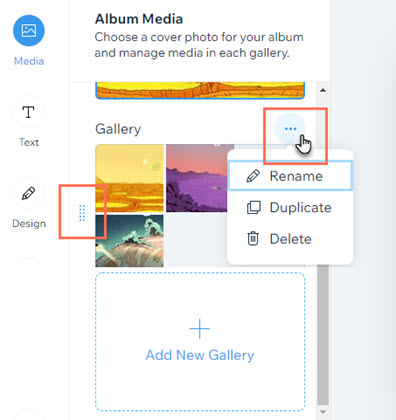
Организация фотографий в галерее альбома
Организуйте фотографии внутри отдельных галерей альбома в соответствии с необходимостью. Перемещайте фотографии между галереями, располагайте фотографии в алфавитном или обратном порядке и выбирайте, куда будут помещаться новые фотографии.
Чтобы организовать фотографии в галерее альбома:
- Перейдите во вкладку Мои альбомы в панели управления сайтом.
- Нажмите Редактировать рядом с соответствующим альбомом.
- Наведите указатель мыши на соответствующую галерею и нажмите Организовать файлы.
- Организуйте свои фотографии, используя следующие параметры:
- Изменить порядок фотографий: нажмите и перетащите фотографию в нужное место.
- Переместить фотографии в другую галерею:
- Выберите фотографии, которые вы хотите переместить.
- Нажмите Переместить в на верхней панели.
- Выберите галерею, в которую вы хотите переместить файлы.
- Упорядочить: расположите фотографии в алфавитном или обратном порядке по названию изображения или имени файла:
- Нажмите Упорядочить на верхней панели.
- Выберите предпочтительный вариант расположения.
- Выберите, куда сохранять новые фото: выберите, показывать ли новые изображения в начале или в конце галереи:
- Нажмите на значок Настройка новых файлов
 в правом верхнем углу.
в правом верхнем углу. - Выберите нужный вариант.
- Нажмите на значок Настройка новых файлов
- Выберите название для новых фото: решите, будут ли фотографии иметь заголовок, совпадающий с названием файла:
- Нажмите на значок Настройка новых файлов
 в правом верхнем углу.
в правом верхнем углу. - Выберите нужный вариант.
- Нажмите на значок Настройка новых файлов
- Удалить фотографию: наведите курсор на фотографию и нажмите на значок Удалить
 .
.
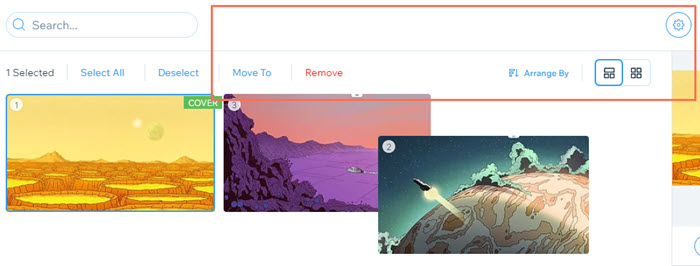
Совет:
Альбомы отображаются в том порядке, в котором они были созданы. Вы можете изменить их порядок вручную, чтобы выделить конкретный альбом, или поменять настройки так, чтобы сначала отображался самый новый или самый старый альбом.

